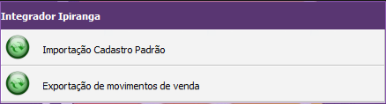Conceito
O EMSys permite fazer o envio do arquivo de vendas para os clientes franqueados Ipiranga. Abaixo será demonstrado as principais configurações.
Requisitos
- Utilizar as versões após a 905 do EMSys.
Parâmetros
Parâmetros Empresa
A empresa que utilizará a integração com a Ipiranga precisa ter o parâmetro ativado e configurado, para prosseguir com a configuração seguir as imagens abaixo.
Acesse o menu: Parâmetros Empresa | Aba Ipiranga - Selecionar a opção Ipiranga e clicar em configuração.
Ao clicar em Configuração, será apresentado uma tela para preenchimento dos campos.
O usuário precisa solicitar à Ipiranga, os dados da sua unidade e preencher os parâmetros de configuração: Código PV, Código AM/PM, Código PISTA., Código JetOil, Código JetOil Motos.
Se a loja for Padaria, marcar a opção correspondente.
Na tela de configurações o usuário ainda informa quais os movimentos de vendas serão gerados (PISTA/LOJA)
Cadastro
Acesse o cadastro de PDV no menu: Gerencial → PDV → Cadastro de PDV, selecionar qual o tipo de negócio do PDV.
No cadastro da forma de pagamento é preciso fazer o vínculo junto a Ipiranga.
Acesse o menu: Gerencial → PDV → Forma de pagamento → Cadastro de forma de pagamento PDV
No cadastro de pessoas os funcionários tem que ser vinculado o tipo de negócio que atuam, informação que fica na aba representante.
Acesse o menu: Gerencial → Pessoas → Pessoa → Pessoas
Importar Cadastro
Após isso tem que ser vinculado os cadastros de itens do EMSys com os cadastros da Ipiranga, para acessar a tela que realiza esse DE PARA foi criado o menu Ipiranga (Gerencial → Ipiranga), nesse menu acessar a aba (Importar cadastro padrão)
Tem que ser feito a importação do arquivo de cadastro.
- Selecionar o Tipo.
- Informe o caminho do arquivo.
- Selecionar a opção Importar arquivo completo.
- Clique em importar.
Após realizar a importação o sistema irá vincular os códigos de barras que encontrar na base do EMSys de forma automática, ele irá vincular se o código de barras estiver na aba principal ou em código de barras adicional.
Observação: Para fazer o vínculo o código de barras tem que possuir 7 ou mais dígitos.
Os itens que o sistema não conseguir vincular o usuário terá que fazer manualmente, primeiro informando qual o tipo de negócio do item.
Depois qual o cadastro da Ipiranga equivalente ao cadastro do EMSys, pesquisando pela descrição.
Exportar Movimento de Vendas
Para geração dos movimentos de venda tem que acessar o menu Gerencial → Ipiranga → Exportar movimentos de Vendas.
De padrão o sistema traz para gerar o arquivo no ftp da Ipiranga porem ele também dá a opção de gerar local.
Após isso e o usuário deverá informar o período e selecionar qual o tipo de negócio irá gerar as vendas (pista/loja)
Parametrização do executável
No executável do EMSys (ícone de atalho que fica localizado na área de trabalho), clique com o botão direito do mouse em seguida selecionar a opção propriedades.
Será aberto a seguinte tela:
Ambiente Homologação
Para o técnico utilizar a função, digitar no campo DESTINO após o ....exe com espaço a seguinte informação:
-ipiranga -alias XXXXXX(NOME DO ALIAS) -ipphm
Imagem de exemplo:
Ambiente de Produção
Neste não precisa ter a informação "-ipphm", é o ambiente que o cliente utiliza, então fica da seguinte forma:
-ipiranga -alias XXXXXX(NOME DO ALIAS)
Acrescentar está informação no mesmo campo do ambiente homologação.
Base de dados com duas ou mais empresas
Acrescentar as seguintes informações.
-pv mais os códigos PV, seguir conforme o exemplo abaixo.
-ipiranga -alias apmarape -ipphm -pv 1234,4321,5678,09876
Inicialização do sistema
Após a configuração nas propriedades do executável, no momento que o usuário entrar no sistema será apresentado a seguinte tela.
Está configuração é realizada em apenas uma das maquinas da empresa, no primeiro Loguin do EMSys no dia será feito o envio do arquivo de vendas e a baixa de importação de cadastro de forma automática.